
In diesem Tutorial zeigen wir Ihnen, wie Sie Jenkins auf Fedora 35 installieren. Für diejenigen unter Ihnen, die es nicht wussten, Jenkins ist ein beliebter und in Java geschriebener Open-Source-Automatisierungsserver, der hilft bei der Automatisierung des nicht-menschlichen Teils des gesamten Softwareentwicklungsprozesses. Jenkins ermöglicht die Ausführung einer vordefinierten Liste von Schritten, zum Beispiel:Golang-Quellcode kompilieren, um eine Binärdatei zu erstellen.
Dieser Artikel geht davon aus, dass Sie zumindest über Grundkenntnisse in Linux verfügen, wissen, wie man die Shell verwendet, und vor allem, dass Sie Ihre Website auf Ihrem eigenen VPS hosten. Die Installation ist recht einfach und setzt Sie voraus im Root-Konto ausgeführt werden, wenn nicht, müssen Sie möglicherweise 'sudo hinzufügen ‘ zu den Befehlen, um Root-Rechte zu erhalten. Ich zeige Ihnen Schritt für Schritt die Installation des Open-Source-Automatisierungsservers Jenkins auf einem Fedora 35.
Voraussetzungen
- Ein Server, auf dem eines der folgenden Betriebssysteme läuft:Fedora 35 oder Fedora 34.
- Es wird empfohlen, dass Sie eine neue Betriebssysteminstallation verwenden, um potenziellen Problemen vorzubeugen.
- Ein
non-root sudo useroder Zugriff auf denroot user. Wir empfehlen, alsnon-root sudo userzu agieren , da Sie Ihr System beschädigen können, wenn Sie als Root nicht aufpassen.
Installieren Sie Jenkins auf Fedora 35
Schritt 1. Bevor Sie fortfahren, aktualisieren Sie Ihr Fedora-Betriebssystem, um sicherzustellen, dass alle vorhandenen Pakete auf dem neuesten Stand sind. Verwenden Sie diesen Befehl, um die Serverpakete zu aktualisieren:
sudo dnf upgrade sudo dnf update
Schritt 2. Java installieren.
Jenkins erfordert, dass Java auf dem Server installiert ist, um ausgeführt zu werden, jetzt installieren wir Java mit dem folgenden Befehl unten:
sudo dnf install java-11-openjdk
Schritt 3. Jenkins auf Fedora 35 installieren.
Standardmäßig ist Jenkins im Basis-Repository von Fedora 35 nicht verfügbar. Dann können wir das Jenkins-Repository mit dem folgenden Befehl zu Ihrem Fedora hinzufügen:
sudo wget -O /etc/yum.repos.d/jenkins.repo https://pkg.jenkins.io/redhat/jenkins.repo
Als nächstes importieren Sie den GPG-Schlüssel:
sudo rpm --import https://pkg.jenkins.io/redhat/jenkins.io.key
Zu guter Letzt installieren Sie Jenkins mit dnf Befehl:
sudo dnf update sudo dnf install jenkins
Nach Abschluss der Installation müssen wir den Jenkins-Server starten, um den Betrieb aufzunehmen. Wir tun dies mit dem folgenden Befehl unten:
sudo systemctl start jenkins sudo systemctl enable jenkins sudo systemctl status jenkins
Schritt 4. Firewall konfigurieren.
Konfigurieren Sie die FirewallD so, dass externe Maschinen auf Jenkins zugreifen können:
sudo firewall-cmd --permanent --add-port=8080/tcp sudo firewall-cmd --reload
Schritt 5. Zugriff auf die Jenkins-Weboberfläche.
Öffnen Sie nach erfolgreicher Installation Ihren Webbrowser und greifen Sie über die URL http://your-IP-address:8080 auf Jenkins zu . Sie werden zur Jenkins-Seite weitergeleitet:
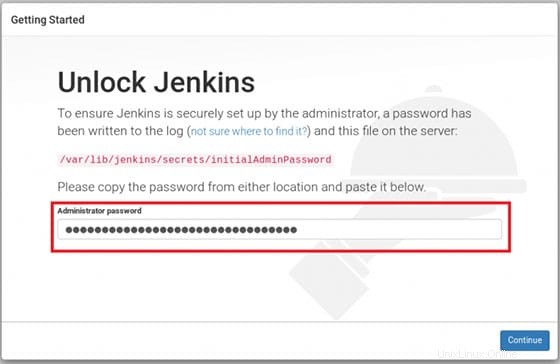
Sie werden aufgefordert, ein Anfangspasswort anzugeben, das Sie an dieser Stelle /var/lib/jenkins/secrets/initialAdminPassword finden . Rufen Sie es ab, indem Sie diesen Befehl auf dem Server ausführen:
[[email protected] ~]# cat /var/lib/jenkins/secrets/initialAdminPassword 29cuan444aebmwe469db69f5efast509c0
Herzlichen Glückwunsch! Sie haben Jenkins erfolgreich installiert. Vielen Dank, dass Sie dieses Tutorial zur Installation des Open-Source-Automatisierungstools Jenkins auf Ihrem Fedora 35-System verwendet haben. Für zusätzliche Hilfe oder nützliche Informationen empfehlen wir Ihnen, die offizielle Jenkins-Website.